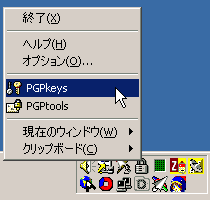
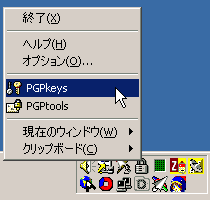
タスクトレイの鍵のアイコンを右クリックして、メニューの「PGPKeys」を選択すると、まだ自分の鍵がない場合には、自動的に鍵生成ウィザードが起動します。
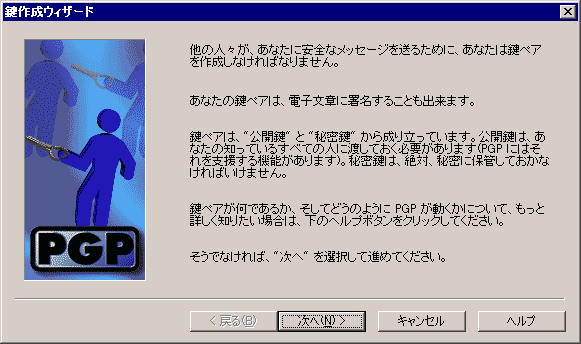
「次へ」進むと、名前とメールアドレスを入力する画面になります。PGPの暗号鍵は、ここで指定した名前とメールアドレスに対応するものになりますから、あなたがPGPを使って通信するのに使いたい名前とアドレスを指定してください。下の画像では、春川菜美さんが「nami@faireal.net」を指定しています。
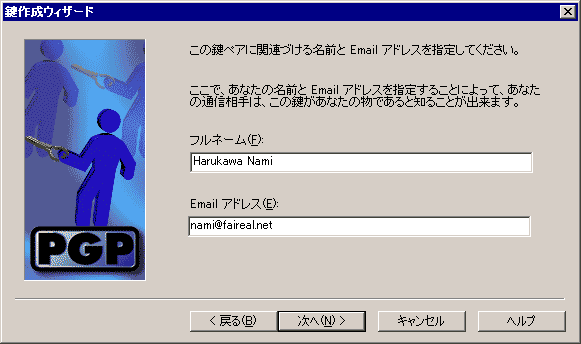
「フルネーム」とありますが、「nami-chan」とか「The Fairyland Embassy」とかでもかまいません。ただし、PGPはワールドワイドのものですから、いずれにせよ、日本語の文字は使わず、名前は、ふつうのアスキー文字(半角英数字)でタイプしておきます。
「次へ」進むと、「どんな鍵タイプで作成しますか ?」ときかれます。「Diffie-Hellman/DSS」と「RSA」から選択するようになっていますが、デフォルトの「Diffie-Hellman/DSS」のままでかまいません。さらに「次へ」進むと「鍵ペアのサイズ」を指定するように言われます。これもデフォルトの 2048 bits のまま「次へ」進んでかまいません。
今度は「鍵の有効期限」について質問されます。ここでも、デフォルトの「鍵ペアを無期限にする」のまま、何もいじらず「次へ」進みます。
さて、今度は、ちょっと考えなければなりません。パスフレーズを決めるように言われます。
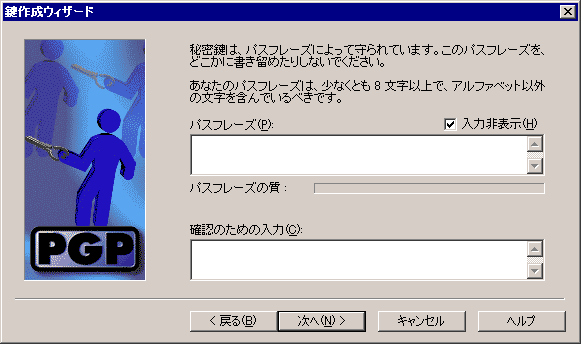
PGPでは、秘密鍵を操作するのに(つまり電子署名したり暗号化したり暗号を解除するのに)、このパスフレーズを併用します。もしパスフレーズがなくて秘密鍵だけで操作ができるとしたら、あなたのパソコンを勝手にいじる人が簡単にあなたになりすましたり、あなたが受け取ったメールを解読できてしまうでしょう。そういうことがないようにパスフレーズを使うので、パスワードと同様に、人には推測困難だけれど自分では鮮明に覚えていられるものを選ぶべきです。
しかし、あまり難しいパスフレーズにして自分でもパスフレーズを忘れてしまうと、着信したメールが読めなくなってしまいます。パスフレーズは後からいくらでも変更できますし、初めて使う場合は、とりあえず練習の意味もかねて、「test」とかの短いパスフレーズでかまいません。8文字以上ないと「短すぎる」と警告されますが、警告を無視して「次へ」をクリックすれば先へ進めます。警告されたくなければ「testtest」の8文字にしておけば良いでしょう。
パスフレーズが決まったら、「パスフレーズ」の欄と「確認のための入力」の欄に同じパスフレーズをタイプしてください。デフォルトでは、「入力非表示」にチェックが入っていて、何をタイプしてるのか自分でも分かりません。分かりにくければ「入力非表示」のチェックを外してから、タイプすると良いでしょう。
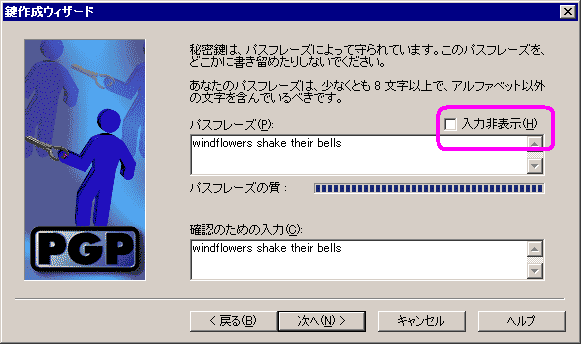
「次へ」をクリックすると、鍵の生成が始まり、数秒ほどで「完成」と表示されます。

さらに「次へ」進むと、公開鍵をサーバに送信することをすすめられますが、今はPGPの使い方のテスト中なので、とりあえず無視して「次へ」行くと、「おめでとう」と出て完成です。「完了」をクリックしてください。下図のように PGPKeys のウィンドウがひらいて、いま作ったあなたの新しいキー(この例では春川菜美さんの鍵)が強調表示されています。なお、PGP開発スタッフなどの鍵が見本として、初めからじゃらじゃらとたくさん入ってますが、これはこれで放っておいてかまいません(あとから、いろいろ研究するサンプルにでもしてください)

鍵の取り出しには、いろんなやり方がありますが、PGPKeys のなかで、取り出したい鍵をクリックして選択し「右クリック→コピー」とするのが簡単です。メモ帳でも開いてペーストしてください。
以下は、実際にいまそうやって「春川菜美」の鍵を取り出し、ここにペーストしたものです。これを「わたしのPGP公開鍵です」といってホームページにでも貼っておけば良いでしょう。
-----BEGIN PGP PUBLIC KEY BLOCK----- Version: 6.5.1ckt http://irfaiad.virtualave.net/ mQGiBDu0ZowRBAD8ZntISLcWHMBaaIUogPaQpvlFa4nnwXhL92gyd34C4kYNgqeI i42JS00RT8vvlLqjpgpDK2sA1TRBe3hm679nUz0E6DYM9xswlaPbvX/XiLl10IT2 vcY/dRC4+HbOi68fc7QesV+oHwB0DS8Fj4Qdgt+bvz2s/PLWIWekyjOAhQCg/8+P PHLtx7aaMFe1jj6Soz4fTiUD/06vlxX9BLdYhG5VwQ1UJMNlVWAdXKkJEsFpWVgP avy4z2dQIChnOrC92BJFuxGtBmYCZVyUgXAGCio9+hgNBySz+Bl8dCSQHHQtou0b SSZwqJ5g+HVA7b1wV1QG83Qt+VelcaFT/GeKA3mYha2wrDrgEKoCu05E7FuTJjGR KfGAA/44laG95sACrAtlNTQVdq12K2pTJBOrdcqQ/nSIOXT2icsWv5xnNMcAn1+F ZfK6AzRFHZNjKseVA5zTNj8ollw9VV+RL2r4Ln5MF2gIkbd37ZF52omEAr85PmWr bsFzhFbumTIY0/lvGYdXWWMSoSqkUGcqs1Gf5VDCWNpISbzqlrQgSGFydWthd2Eg TmFtaSA8bmFtaUBmYWlyZWFsLm5ldD6JAE4EEBECAA4FAju0ZowECwMCAQIZAQAK CRBLPlgGJhylqJFZAJoDwl4mJ8BycV0/6043avMd6+KKTwCeLHKHVTVazCtx/zyG y9201sIg3Fu5Ag0EO7RmjBAIAPZCV7cIfwgXcqK61qlC8wXo+VMROU+28W65Szgg 2gGnVqMU6Y9AVfPQB8bLQ6mUrfdMZIZJ+AyDvWXpF9Sh01D49Vlf3HZSTz09jdvO meFXklnN/biudE/F/Ha8g8VHMGHOfMlm/xX5u/2RXscBqtNbno2gpXI61Brwv0YA WCvl9Ij9WE5J280gtJ3kkQc2azNsOA1FHQ98iLMcfFstjvbzySPAQ/ClWxiNjrtV jLhdONM0/XwXV0OjHRhs3jMhLLUq/zzhsSlAGBGNfISnCnLWhsQDGcgHKXrKlQzZ lp+r0ApQmwJG0wg9ZqRdQZ+cfL2JSyIZJrqrol7DVekyCzsAAgIH/RWK0nFwyO+G 1OLfVrv6e3Z1FjNe6npeytNY/okynMwOCj2IxSazAtNz7LUa7i6zEck2M2e+Mrau sGCW+3F82uKvNF6cvqXUm3OXlmm8CTbKJH3ywmyNads34MUWlLtP8es9ILtsGo0i 6K7nhDloepQPRPKbO1xd/NsaJSgZZLG5GvKmwFUQIPSVuRLcYT9GPHwJ+9tTtnrm YJinR1B4HsOYJZsSKWLxo61/oYMhpgoacQHchS+UUTdKOuE8Nc+4rwwZ5Vm/utWB jA5H4cm3OurYaW7+u0D6s6u6o4KA7VpQNu6uTTOCCn5ESduYL9a1tnK5Don9gKvp TZQLHQGHr4GJAEYEGBECAAYFAju0ZowACgkQSz5YBiYcpai0ZACfYECop6RdMSDG y1AJ++LBtn/+4/gAoK5surBOCvOEGJWcllMBOus7wadd =zp4y -----END PGP PUBLIC KEY BLOCK-----
ここで当然の疑問として、「こうした公開鍵が与えられたとして、その鍵を使ってどうやって、ふつうのメールを暗号化をすればいいのだろう?」――つまり、この鍵とやらを要するにどうやって使うわけ? ということをお知りになりたいと思います。使い方が分からずに鍵だけ持っていても始まりません。
じつは、PGPをインストールして鍵を作ってしまえば、あとはラクラク、難しいことは、ほとんどありません。次のページでは、それをご説明しましょう。
www.faireal.net <webmaster@faireal.net>